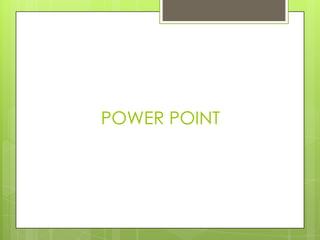
Power paty
- 1. POWER POINT
- 2. INTRODUCCIÓN Para utilizar cualquier programa es fundamental conocer y dominar la pantalla y los elementos que la componen
- 3. Elementos Importantes Panel de diapositivas: aquí se escribe y se diseña la presentación. Barra de menús: contiene Edición, archivo, ver, insertar, etc. Barra de herramientas: esta barra nos permite realizar todas las funciones de power point. Panel de tareas: es una ventana de aplicación.
- 4. Panel de diapositivas y esquema: esta permite visualizar Panel de notas: aquí se puede escribir notas para acompañar a la diapositiva. Barrade desplazamiento: permite desplazar a las diferentes diapositivas
- 5. Vistas de Power Point Normal: es yna vista habitual de trabajo. Clasificadorde diapositivas: muestra el conjunto de diapositivas de la presentacion. Panel de notas: esta situado en la parte inferior. Panel de fichas: esta facilita la organización de la prresentación.
- 6. Como guardar un documento Es similar ala de las otras aplicaciones debemos ir al menú archivo seleccionar guardar al que se le debe asignar una nombre para la presentación ya realizada.
- 7. Como activar y seleccionar una dipositiva Hacer click en el icono de la diapositiva en la ficha de esquema Utilizar la barrad e desplazamiento vertical Para seleccionar varia fichas se utiliza el método habitual de selección en windows
- 8. Como añadir y eliminar añadir Hacer click en la Seleccionar la miniatura de la diapositiva q va diapositiva dar eliminar dar click y click en nueva elegir la opción eliminar
- 9. Formato y diseño de la diapositiva formato diseño Tamaño de la Elegir un formato o diapositiva diseño. Hacer click en el Elegir la opción diseño escogido para presentación de la la presentación. pantalla. Se puede crear un Numerar las diseño propio. diapositivas. Seleccionar un diseño que puede estar Orientación. incluido el objeto.
- 10. Plantillas de power point Plantillas de presentación: crea una presentación genérica basada en un tema especifico y utilizado cierto diseño. Plantillas de diseño: es un conjunto de estilos de diferentes elementos q componen una diapositiva.
- 11. Trabajar con texto Una vez creado el archivo se debe empezar a introducir el texto de la presentación. Una vez escrito el texto este no es definitivo, es decir se puede modificar o corregir al gusto. Se puede cambiar el estilo de letra y tamaño de la misma.
- 12. Herramientas del texto Nos permite añadir un texto desde otro programa, también se puede insertar una diapositiva de Word Art Una de las formas mas rápidas de traer textos elaborados es ulitizandando la labor de copiar y pegar.
- 13. Como insertar objetos Seleccionaralgún diseño de diapositiva que incluya un marcador de posición de objetos
- 14. Pasos para insertar objetos Hacer click en en alguno de los botones de la barra de herramientas dar click en dibujo o elegir alguna de las opciones disponibles en el menu insertar
- 15. Trabajar con objetos Los objetos han de componer la diapositiva de power point que ofrece las herramientas para ordenarlos y distribuirlos
- 16. Animacion Seleccionar las diapositivas qque desea personalizar. Elegir efectos de animación Seleccionar la animación que guste.
- 17. Diapositivas Patrón Esuna diapositiva que almacena información acerca de la plantilla de diseño esta nos permite hacer cambios globales como para el cambio de fuente, viñetas, o insertar algún objeto.
- 18. Clases de diapositivas patrón Titulo Cuerpo Aréa de fecha Area de pie de pagina Area de numero
- 19. patrones Patrón de diapositivas: es el modelo o formato que se utilizara en todas las diapositivas Patrón de notas: es una pagina utilizada como modelo Patrón de documentos: este define el diseño de los documentos
- 20. Bordes, Rellenos, Sombras Estos tributos puden ser aplicados y modificados. El formato puede ser de objeto, forma, imagen o autoformas, etc. En caso de figuras geométricas los bordes funcionaran como líneas los cuales pueden ser modificados
- 21. Presentación Estaspresentaciones nos permiten de apoyo del material que se va a presentar Para la presentación de diapositivas ésta se puede cambiar el orden de las diapositivas moviéndolas de un lugar a otro Es necesario establecer las transmisiones entre la diapositivas.
- 22. recomendación Guardar el documento al principio Determinar el formato de la diapositiva Determinar el esquema de colores. Utilizar plantillas. Si se comete un error este puede ser subsanado.
